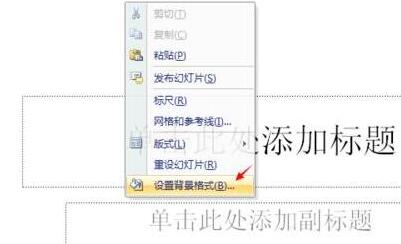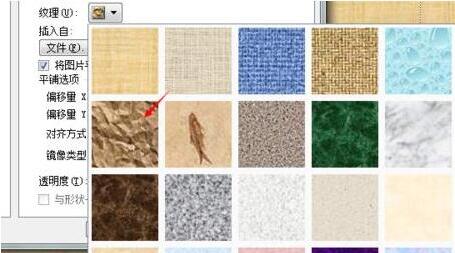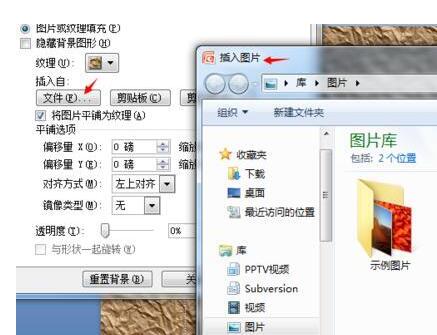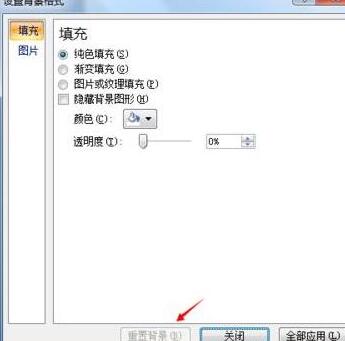PPT设置背景及纹理的图文教程
时间:2020-05-28来源:华军软件教程作者:常山造纸农
最近有的亲们表示自己操作PPT时还不会设置背景及纹理,而今天小编提供的就是关于PPT设置背景及纹理的图文教程,有需要的小伙伴就和小编一起学习下吧,以下就是具体的操作步骤。
1、打开PPT,在工作区的空白处,点击 右键,点击 设置背景格式
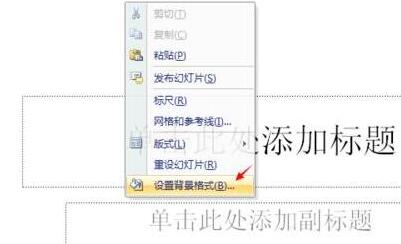
2、选择填充,再将鼠标指向 图片或纹理填充选项

3、可以从图中选择任意一张纹理。
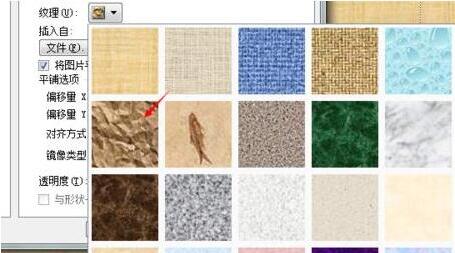
4、还能把背景设为我们自己想用的任意一张喜欢的图片。
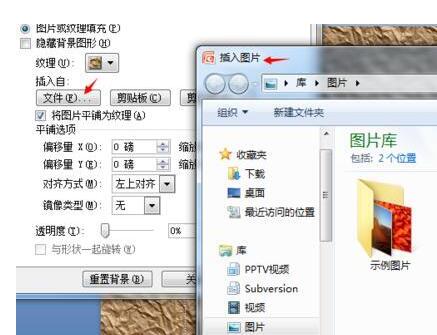
5、如图,背景已经成功的修改为图片

6、如果想恢复默认或者从头开始设置,可以点击重置背景
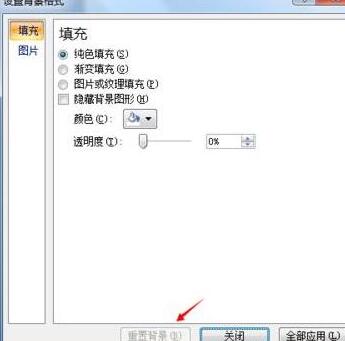
还不了解PPT设置背景及纹理的相关操作的朋友们,不要错过小编带来的这篇文章哦。
热门推荐
-
Adobe Acrobat DC
版本: 官方版大小:1.19 MB
继AcrobatXI之后,AdobeAcrobatDC 又强势来袭。作为世界上最优秀的桌面版PDF解决方案的后继之作,焕...
-
-
office tool plus
版本: v10.6.2.0最新版大小:72.28 MB
officetoolplus最新版是一款专为office软件打造的管理工具。officetool
plus官方版支持管理、下载、...
-
ABBYY FineReader
版本: 16.0.14.7295大小:530MB
ABBYYFineReader可以将PDF文件和图片格式的文件转换为可以编辑的文件,方便用户操作,软件还支持彩色文件识...
-
印章制作软件
版本: 2.0大小:0.48MB
电子印章制作软件是一款免费的印章制作软件,电子印章制作软件支持多种类型的公章图案,如:椭圆章、方章、菱形...